Popraw wyniki wyszukiwania dzięki Firefox Add-on BetterSearch [groovyDownload]

Jedną z moich ulubionych rzeczy w Firefoksie jest wiele darmowych dodatków dostępnych w witrynie Mozilla Add-on. Jednym z moich ulubionych dodatków instalowanych w moich systemach jest wtyczka do Firefoxa BetterSearch. BetterSearch poprawia Google, Bing i Yahoo! wyszukiwanie poprzez dodanie podglądu wyników wyszukiwania oraz innych funkcji. Bardzo groove Rzeczywiście!
Bez wtyczki BetterSearch
Najłatwiejszym sposobem zidentyfikowania nowych funkcji dodawanych przez BetterSearch jest porównanie side-by-side. Poniższy obrazek przedstawia typowe wyszukiwanie Google przed zainstalowaniem wtyczki.

Z zainstalowaną wtyczką BetterSearch
Chociaż jest to dokładnie to samo wyszukiwanie, do wyszukiwania dodaje się kilka nowych rzeczy. Sposób, w jaki te funkcje integrują się bezpośrednio z wyszukiwarką, jest dość niezwykły, więc przyjrzyjmy się bliżej, co mogą zrobić.

Czym zajmuje się BetterSearch?
Jeśli najedziesz kursorem myszy na każdy nowy przycisk, pojawi się krótki opis, ale w celu uzyskania szybkiego odniesienia wymienię je poniżej. Funkcje obejmują przycisk Otwórz witrynę w nowym oknie, przycisk Informacje o witrynie, który przeniesie Cię bezpośrednio do statystyk Alexa, przycisk Szybki podgląd i link do bazy danych poprzednich wersji strony. Istnieje nawet miniaturka wyświetlana obok każdego wyszukiwania, które pokazuje pierwszą stronę treści na stronie w wynikach.

Prawdopodobnie najbardziej przydatna funkcja: jeśli klikniesz przycisk Szybki podgląd, pojawi się małe okno z załadowaną stroną internetową. Okno podglądu ma tę samą pełną funkcjonalność, co w przypadku regularnego przeglądania witryny przy użyciu pełnego okna, więc załadowanie strony może trochę potrwać. Koncepcja nie polega na przeglądaniu strony z okna podglądu, ale raczej na sprawdzaniu, czy jest to, czego szukałeś, bez konieczności otwierania nowych okien.

W prawym dolnym rogu Firefoksa pojawi się nowa ikona szkła powiększającego BetterSearch. Możesz kliknąć tę ikonę, aby zmienić opcje i ustawienia wtyczki.

Jeśli istnieje pewna cecha, której nie lubisz, możesz ją łatwo wyłączyć, a nawet wyłączyć ikonę szkła powiększającego, jeśli uznasz to za nieprzyjemne. Po wyłączeniu szkła powiększającego możesz uzyskać dostęp do swoich ustawień z menu Narzędzia> Dodatki w Firefoksie.





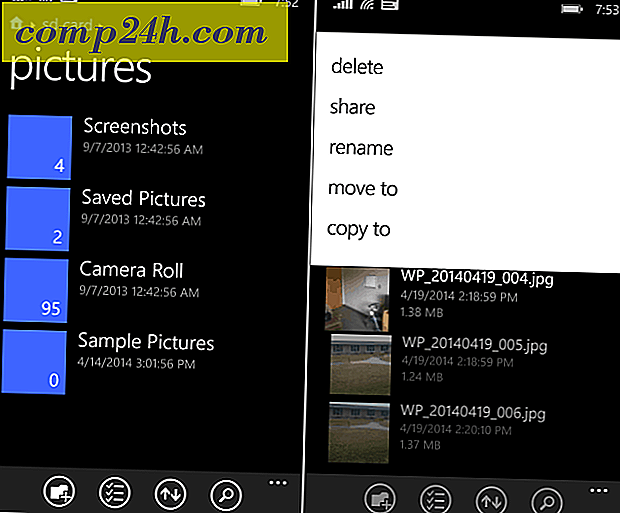
![Google Maps pobiera Facelift [groovyNews]](http://comp24h.com/img/geek-stuff/876/google-maps-gets-facelift.png)
